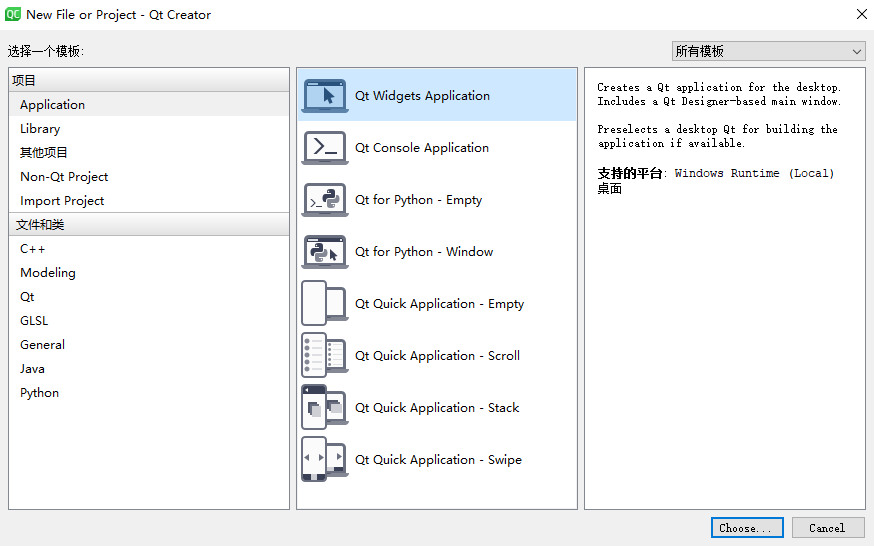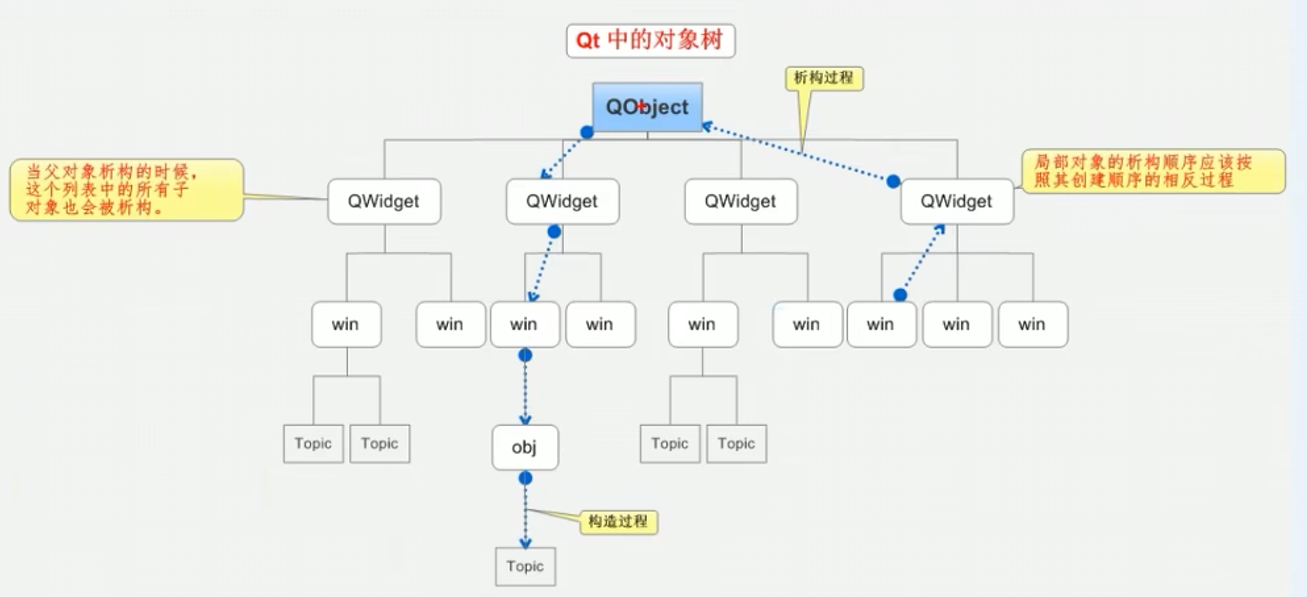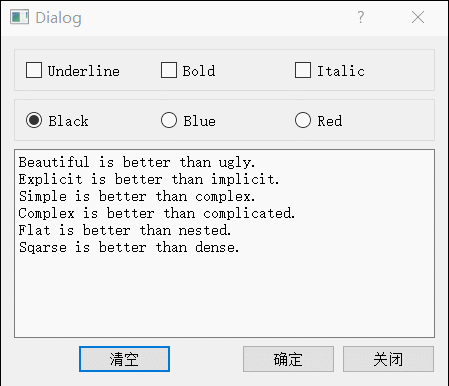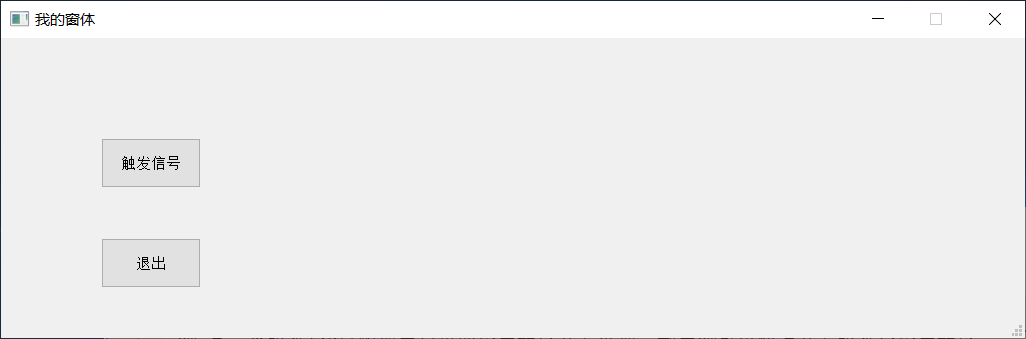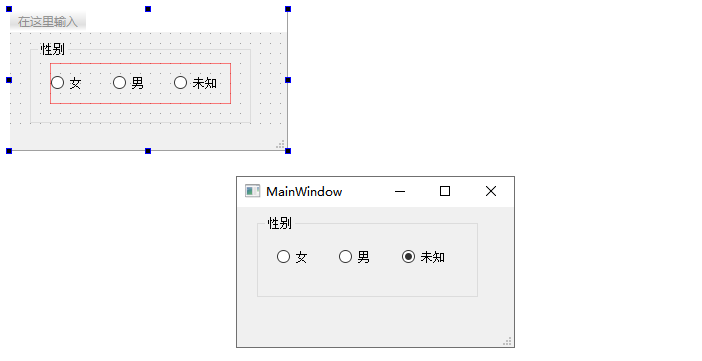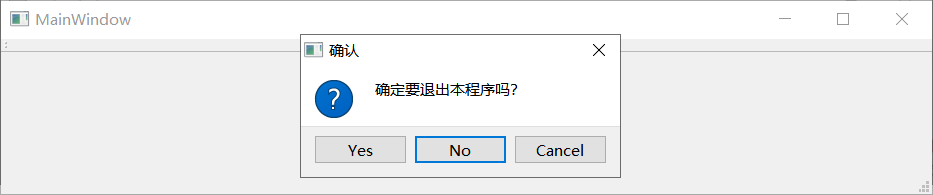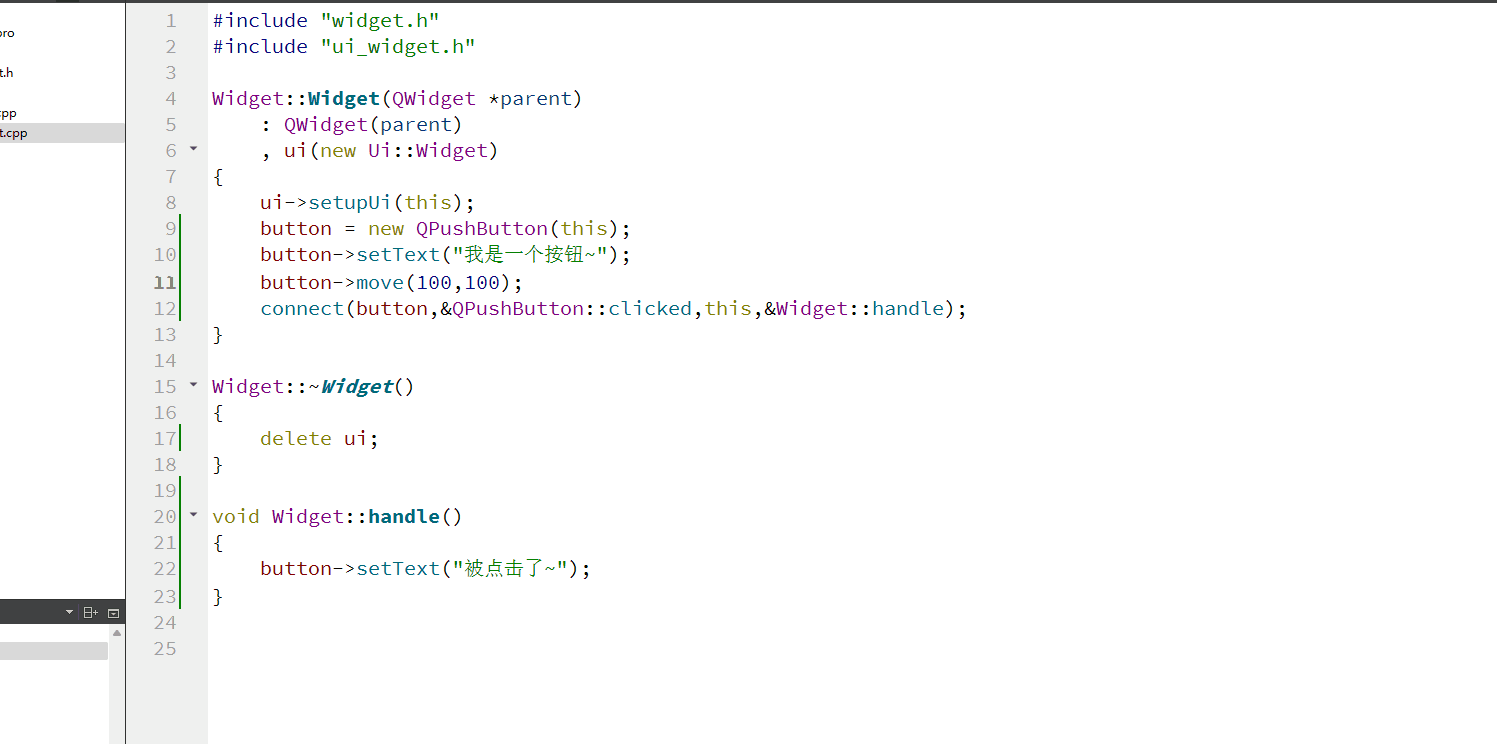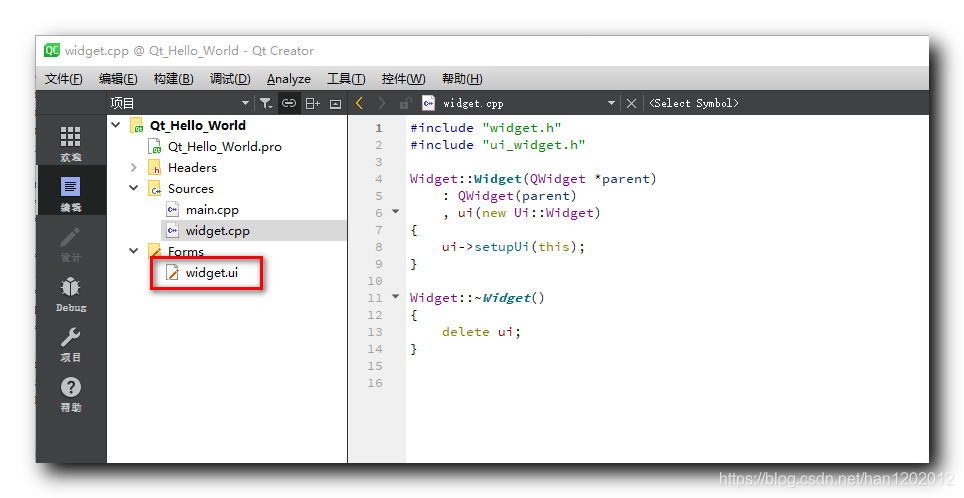Qt Creator和VS2010中添加槽信号_差异与详解
Qt Creator和VS2010中添加槽信号_差异与详解
1.前言:
Qt 的窗口部件通过发射信号(signal)来表明一个用户的动作已经发生了或者是一个状态已经改变了。如点击一个QPushButton时,按钮会发送一个clicked()信号,信号可以与函数(在qt里称做槽slot)相连接。可以把信号理解为MFC里的事件。信号与槽的关系,我们也可以类比为为,事件驱动关系。 利用QT做UI设计的一般分为两派,发烧派采用Qt Creator设计,平台友好,视觉冲击强,流线式设计。微软派采用Visual Studio开发,此派深受微软毒害~ 已经难以自拔~ 就个人而言,属于微软派,用久了想脱身也不容易了。 这里需要面对一个问题就是VS与Qt Creator中添加“信号与槽”是不一样的,需要注意。
2.Visual Studio2010中添加槽
Step1:创建对话框窗口,选择“创建界面”复选框

2.头文件中添加“槽声明”
-
#ifndef ADDSOLTTOVS_H -
#define ADDSOLTTOVS_H -
#include <QtWidgets/QDialog> -
#include "ui_addsolttovs.h" -
class AddSoltToVs : public QDialog -
{ -
Q_OBJECT -
public: -
AddSoltToVs(QWidget *parent = 0); -
~AddSoltToVs(); -
private: -
Ui::AddSoltToVsClass ui; -
////////槽声明 -
public slots: -
void Btn_Click(); -
}; -
#endif // ADDSOLTTOVS_H
3.源文件中进行“槽实现”(注意添加消息盒子的头文件)
-
#include "addsolttovs.h" -
#include <QMessageBox> -
AddSoltToVs::AddSoltToVs(QWidget *parent) -
: QDialog(parent) -
{ -
ui.setupUi(this); -
} -
AddSoltToVs::~AddSoltToVs() -
{ -
} -
void AddSoltToVs::Btn_Click() -
{ -
QMessageBox msg; -
msg.setText("Hello World!"); -
msg.exec(); -
}
4.打开UI,进入Qt Designer,建立槽

注意:别把槽的函数名写错了

注意:一定要把Designer关闭了再去调试我们的VS主程序
5.运行结果

没错,这就意味着,我们成功了。
3.Qt Creator中添加槽过程
诶呀。支持Creator的发烧友们欢呼吧~ 的确,很简单~
1.打开 Qt Creator新建一个项目MyQtDemo

2.点击mainwindow打开设计窗体在窗体上添加一个PushButton。点击右键先把转到槽

3.打开转到槽窗体

4.点击clicked()点击确定,在mainwindow.cpp里添加QMesageBox
-
#include "mainwindow.h" -
#include "ui_mainwindow.h" -
#include <QMessageBox> -
MainWindow::MainWindow(QWidget *parent) : -
QMainWindow(parent), -
ui(new Ui::MainWindow) -
{ -
ui->setupUi(this); -
} -
MainWindow::~MainWindow() -
{ -
delete ui; -
} -
void MainWindow::on_pushButton_clicked() -
{ -
QMessageBox msg; -
msg.setText("Hello World !"); -
msg.setStandardButtons(QMessageBox::Ok|QMessageBox::Cancel); -
msg.setDefaultButton(QMessageBox::Cancel); -
msg.exec(); -
}
5.运行即可。
- 1.前言:
- 2.Visual Studio2010中添加槽
- 3.Qt Creator中添加槽过程

腾讯云开发者

扫码关注腾讯云开发者
领取腾讯云代金券
Copyright © 2013 - 2025 Tencent Cloud. All Rights Reserved. 腾讯云 版权所有
深圳市腾讯计算机系统有限公司 ICP备案/许可证号:粤B2-20090059 深公网安备号 44030502008569
腾讯云计算(北京)有限责任公司 京ICP证150476号 | 京ICP备11018762号 | 京公网安备号11010802020287
Copyright © 2013 - 2025 Tencent Cloud.
All Rights Reserved. 腾讯云 版权所有